|
Zweiteilung des
Persönlicher Ordner (funktioniert unter Xorg aber nicht
unter Wayland)
Die Ausführungen der
Seite
Programmfenster Fensterposition werden benutzt. Generell gilt bei den weißen Textstellen auf dieser Seite: Man fügt die Zeichenfolge aus dem weißen Feld bei dem blinkenden Cursor des Terminals ein - dann drückt man die Eingabetaste. Oder man fügt die Zeichenfolge aus dem weißen Feld bei dem blinkenden Cursor des Editors ein. Dann drückt man zum Abspeichern gleichzeitig Strg und O dann drückt man die Eingabetaste um den Dateinamen zu bestätigen dann drückt man zum Verlassen des Editors gleichzeitig Strg und X. Nun soll ein script beschrieben werden das einen "zweispaltigen Datei-Explorer" öffnet. Dazu muß Persönlicher Ordner bereits geöffnet worden sein. Aber in der Regel hat man das bereits durch den Autostart veranlaßt. Für das script braucht man das Programm bc und wmctrl das eine genaue Positionierung der Fenster ermöglicht. Man startet Synaptic und sucht das Paket bc und wmctrl und installiert diese. Dann beendet man Synaptic. Es wurden im script Zeitpausen eingebaut damit das zenity-Fenster geschlossen werden kann (und nicht als aktives Fenster ausgewählt wird) und damit die erste Fenster-Operation ausgeführt werden kann bevor die zweite Fenster-Operation beginnt. Es kann sein daß Sie diese Zeitpausen vergrößern müssen (wenn die Fensterverschiebung nicht erfolgt). Bei geöffnetem Persönlicher Ordner drückt man die für das zenity-Fenster eingerichtete Tastenkombination Alt+E (oder eine andere gewählte). Es erscheint ein zenity-Fenster |
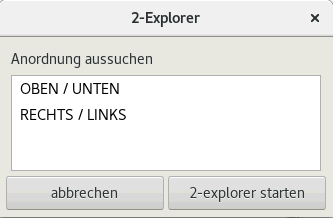
| Ein Doppelklick auf einen Eintrag ist möglich |
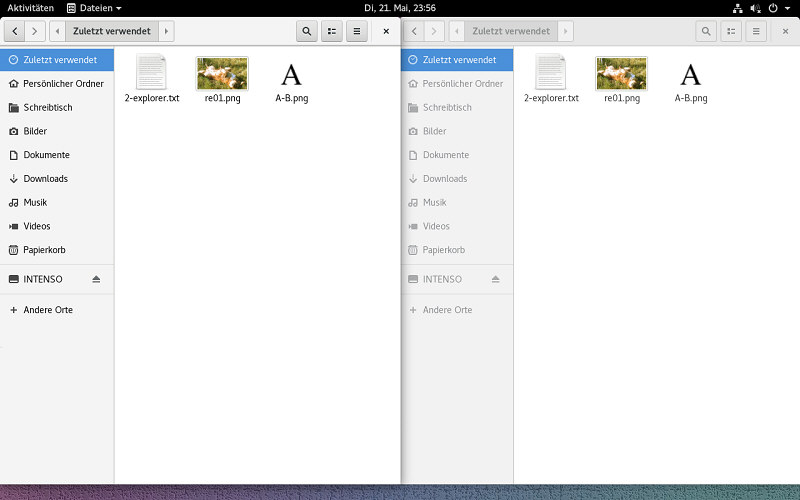
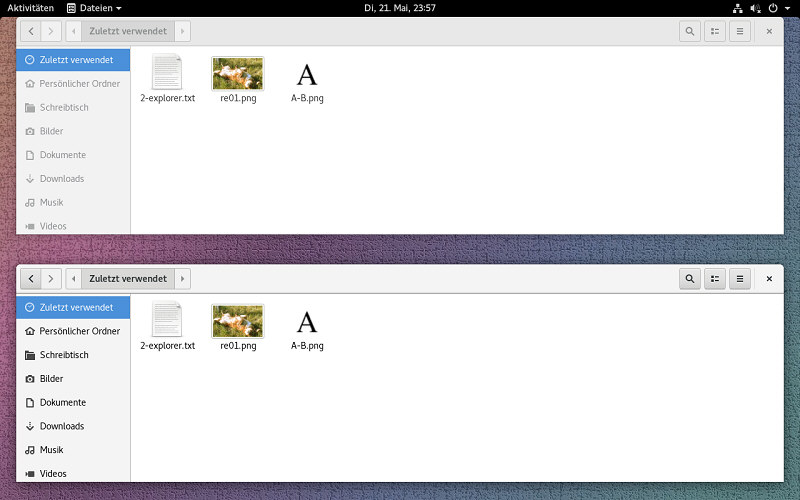
| Also das Terminal öffnen. Das script wird hier in ~/ abgelegt aber Sie können Ihren Ordner für scripte benutzen. |
| nano ~/2-explorer.sh |
| Eingabe in den Editor |
|
#!/bin/bash BBreit=$(xdpyinfo | grep 'dimensions' |tr -s ' ' | sed 's/ /#/g' | sed 's/x/#/g' | cut -f 3 -d '#') BHoch=$(xdpyinfo | grep 'dimensions' |tr -s ' ' | sed 's/ /#/g' | sed 's/x/#/g' | cut -f 4 -d '#') BBhalbe=$(echo $BBreit/2 | bc) BHhalbe=$(echo $BHoch/2 | bc) szZW=$(zenity --list --ok-label "2-explorer starten" --cancel-label "abbrechen" --title "2-Explorer" --text "Anordnung aussuchen" --hide-header --column "" " OBEN / UNTEN " " RECHTS / LINKS " --width=180 --height=180 ) if [ $? -eq 1 ]; then exit fi if [ "$szZW" = " OBEN / UNTEN " ]; then nautilus sleep 0.1s ; wmctrl -r :ACTIVE: -b remove,maximized_vert,maximized_horz sleep 0.1s ; wmctrl -r :ACTIVE: -e 0,0,0,$BBreit,$BHhalbe nautilus -w sleep 0.1s ; wmctrl -r :ACTIVE: -b remove,maximized_vert,maximized_horz sleep 0.1s ; wmctrl -r :ACTIVE: -e 0,0,$BHhalbe,$BBreit,$BHhalbe elif [ "$szZW" = " RECHTS / LINKS " ]; then nautilus sleep 0.1s ; wmctrl -r :ACTIVE: -b remove,maximized_vert,maximized_horz sleep 0.1s ; wmctrl -r :ACTIVE: -e 0,0,0,$BBhalbe,$BHoch nautilus -w sleep 0.1s ; wmctrl -r :ACTIVE: -b remove,maximized_vert,maximized_horz sleep 0.1s ; wmctrl -r :ACTIVE: -e 0,$BBhalbe,0,$BBhalbe,$BHoch fi |
| Nun muß man die Datei ausführbar machen |
| chmod +x ~/2-explorer.sh |
| Um damit gut arbeiten zu
können verwendet man zum
Starten dieses scriptes am besten eine Tastenkombination, vielleicht Alt+e Das Vorgehen der Zuordnung einer Tastenkombination erfolgt analog zu Debian Gnome Ordner Terminal |